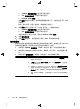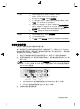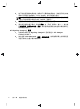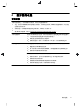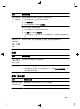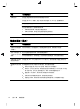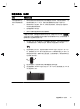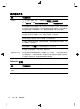Quick Installation Guide-Windows 8
症状 可能的解决方法
屏幕无显示。 按键盘上的空格键或移动鼠标使屏幕重新显示出画面。
按键盘上的 Sleep( 睡眠)按钮(仅适用于部分型号)或 Esc 键,退出睡眠模式。
按电源按钮启动电脑。
检查显示器视频接头上是否有弯曲的针脚:
●
如果有弯曲的针脚,请更换显示器连接电缆。
●
如果无针脚弯曲,请将显示器连接电缆重新连接到电脑。
如果您使用多显示器配置,请参阅
第 7 页的安装多台显示器。
键盘和鼠标(通用)
症状 可能的解决方法
电脑无法识别键盘命
令和输入。
用鼠标关闭电脑,拔出键盘电缆,再重新连接到电脑背面,然后重新启动电脑。
鼠标(带有电缆)无
法使用或未被系统检
测到。
先拔下连接至电脑的鼠标线,然后再重新连接鼠标。
如果仍未检测到鼠标,请关闭电脑,拔出鼠标电缆再重新连接,然后重新启动电脑。
用数字键盘上的箭头
键无法移动光标。
按键盘上的 [Num Lock] 键关闭 Num Lock 指示灯,便可以使用数字键盘上的箭头键。
移动鼠标时光标无响
应。
使用键盘保存在所有打开程序中所做的更改,然后重新启动电脑:
1. 同时按下键盘上的 [Alt]+[Tab] 组合键,导航至某个打开的程序。
2. 同时按下 [Ctrl]+[S] 组合键,保存您在选定程序中所做的更改(对于大多数(并非全
部)程序来说,[Ctrl]+[S] 组合键是执行“保存”操作的键盘快捷方式)。
3. 重复步骤 1 和步骤 2,保存所有打开的程序中所做的更改。
4. 在保存所有打开的程序的更改后,按电源按钮启动电脑。
5. 电脑完全关闭后,将鼠标插头拔出并重新连接到电脑背面,然后重新启动电脑。
12
第 5 章 故障排除